Wix Stores: mostrare l'avviso "Esaurito" su un prodotto
6 min
In questo articolo:
- Personalizzare la notifica per i prodotti "Esauriti" nella pagina categoria
- Personalizzare le notifiche per i prodotti "Esauriti" nelle gallerie dei prodotti
- Personalizzare il messaggio nella pagina Prodotto
- FAQ
Quando un prodotto è esaurito, viene visualizzato automaticamente il messaggio "Esaurito" ovunque il prodotto venga visualizzato.
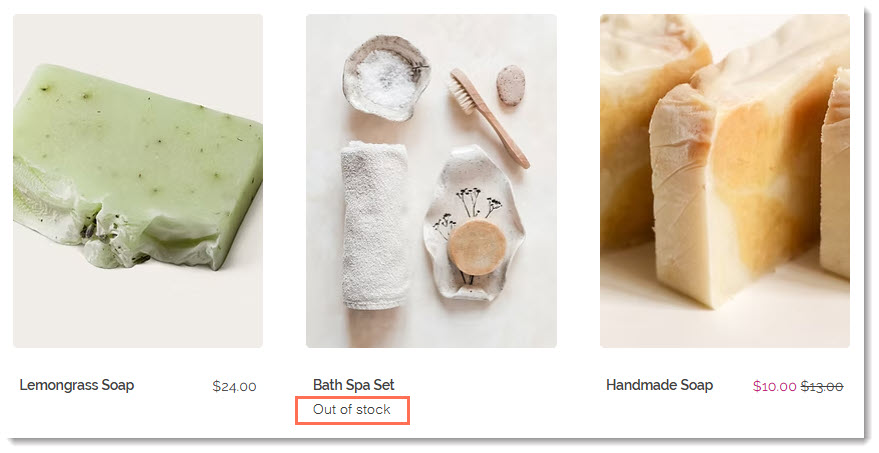
Se hai un tasto "Aggiungi al carrello", il tasto cambierà in un tasto "Esaurito".
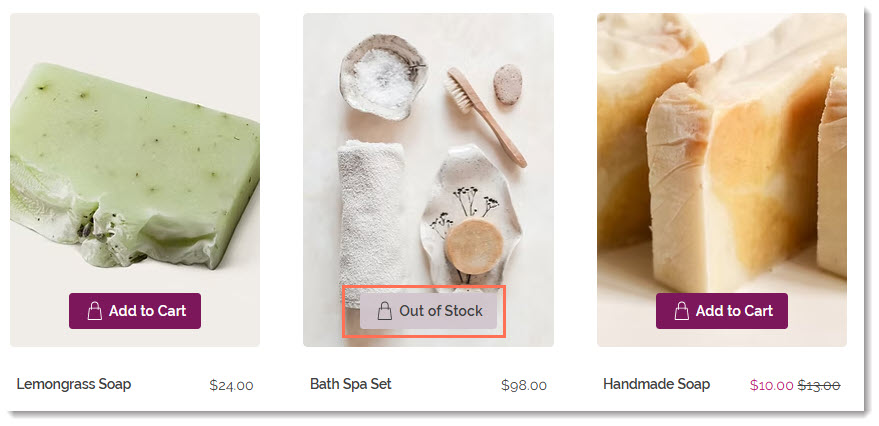
Puoi modificare il design del tasto "Esaurito" nella pagina categoria e nelle gallerie. Puoi anche modificare il testo "Esaurito" ovunque appaia (es. modifica il testo in "Attualmente non disponibile").
Personalizzare la notifica per i prodotti "Esauriti" nella pagina categoria
Personalizza il messaggio "Esaurito" nella pagina categoria. Se hai un tasto "Aggiungi al carrello", puoi anche personalizzarne l'aspetto quando passa al tasto "Esaurito".
Nota:
La pagina categoria è in fase di rilascio e non è ancora disponibile per tutti. Scopri di più sulla pagina categoria.
Editor Wix
Editor Studio
- Vai al tuo Editor
- Vai alla pagina categoria:
- Clicca su Pagine e menu
 sul lato sinistro dell'Editor
sul lato sinistro dell'Editor - Clicca su Pagine del negozio
- Clicca sulla Pagina categoria
- Clicca su Pagine e menu
- Clicca sull'elemento della pagina categoria sulla tua pagina
- Clicca su Impostazioni
- Modifica il testo:
Nota: il nuovo testo sostituisce il testo "Esaurito" ovunque appaia nella pagina categoria- Clicca sulla scheda Testo
- Modifica il testo "Esaurito"
- Modifica il design del tasto "Esaurito":
- Clicca sulla scheda Design
- Seleziona Tasto Aggiungi al carrello
- Seleziona la scheda Disattivato
- Personalizza il testo, i colori di riempimento e l'opacità
Personalizzare le notifiche per i prodotti "Esauriti" nelle gallerie dei prodotti
Personalizza il testo del tuo messaggio "Esaurito" in qualsiasi galleria a griglia o galleria a scorrimento. Se mostri un tasto "Aggiungi al carrello", puoi anche personalizzare l'aspetto del tasto quando diventa un tasto "Esaurito".
Editor Wix
Editor Studio
- Vai al tuo Editor
- Vai alla pagina con la galleria che vuoi personalizzare
- Clicca sulla galleria nella tua pagina
- Clicca sull'icona Impostazioni

- Modifica il testo:
Nota: il nuovo testo sostituisce il testo "Esaurito" ovunque appaia nella pagina categoria- Clicca sulla scheda Testo
- Modifica il testo "Esaurito"
- Modifica il design del tasto "Esaurito":
- Clicca sulla scheda Design
- Seleziona Tasto Aggiungi al carrello
- Seleziona la scheda Disattivato
- Personalizza il testo, i colori di riempimento e l'opacità
Personalizzare il messaggio nella pagina Prodotto
Quando un prodotto è esaurito, il tasto "Aggiungi al carrello" nella pagina Prodotto cambia automaticamente in un tasto "Esaurito". Le opzioni di personalizzazione variano a seconda che tu stia utilizzando l'Editor Wix o l'Editor Studio.
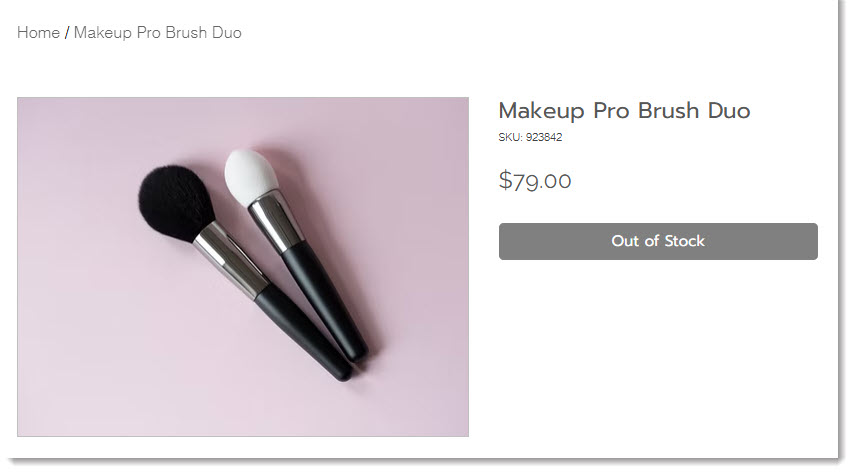
Editor Wix
Editor Studio
Il colore e il carattere di questo tasto non possono essere modificati, ma puoi modificare il testo del messaggio.
Per personalizzare il testo del tasto:
- Vai al tuo Editor
- Vai alla pagina Prodotto:
- Clicca su Pagine e menu
 sul lato sinistro dell'Editor
sul lato sinistro dell'Editor - Clicca su Pagine del negozio
- Clicca sulla Pagina prodotto
- Clicca su Pagine e menu
- Clicca sull'elemento Pagina categoria sulla tua pagina
- Clicca su Impostazioni
- Clicca sulla scheda Testo
- Modifica il testo del messaggio "Esaurito"
FAQ
I clienti possono chiedere di essere avvisati quando un prodotto sarà di nuovo disponibile?
Posso mostrare le indicazioni delle scorte in esaurimento nella pagina del prodotto?
Posso nascondere i prodotti che sono esauriti?
Cosa succede se un prodotto ha varianti e solo alcune di esse sono esaurite?



